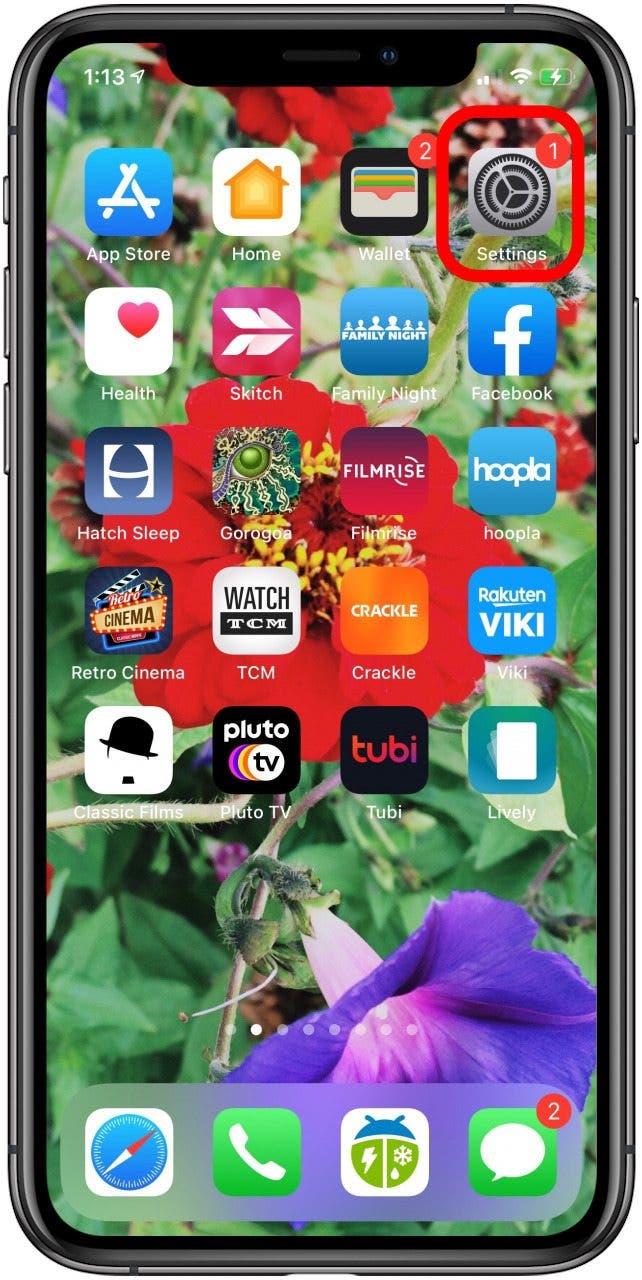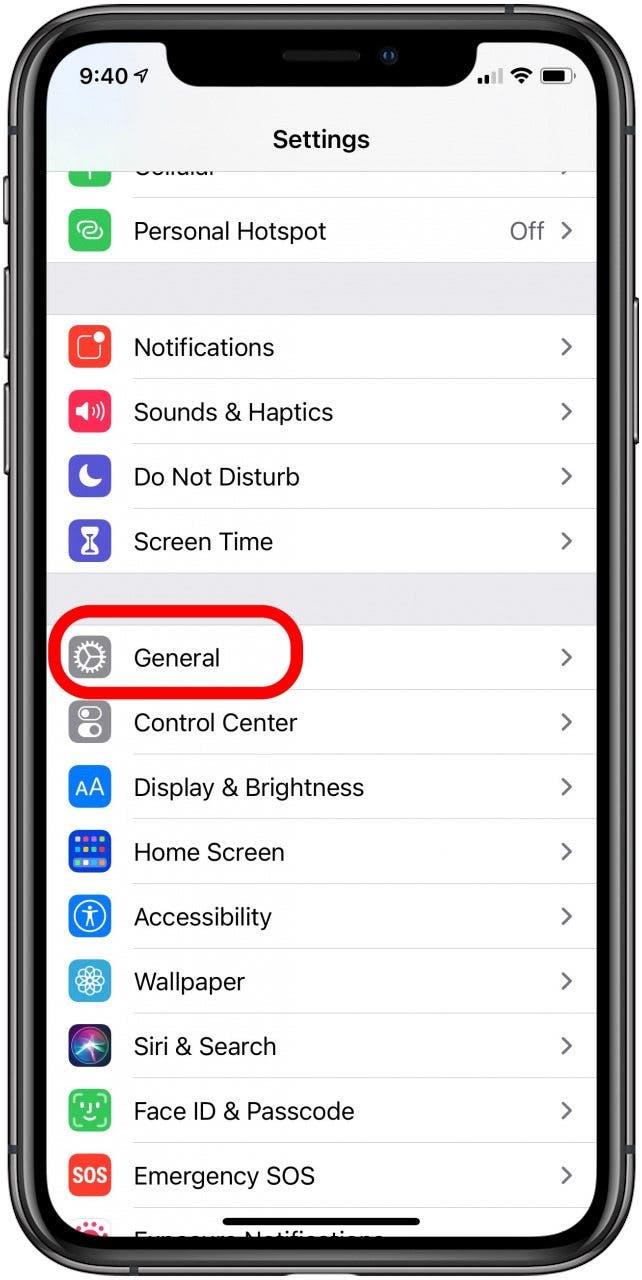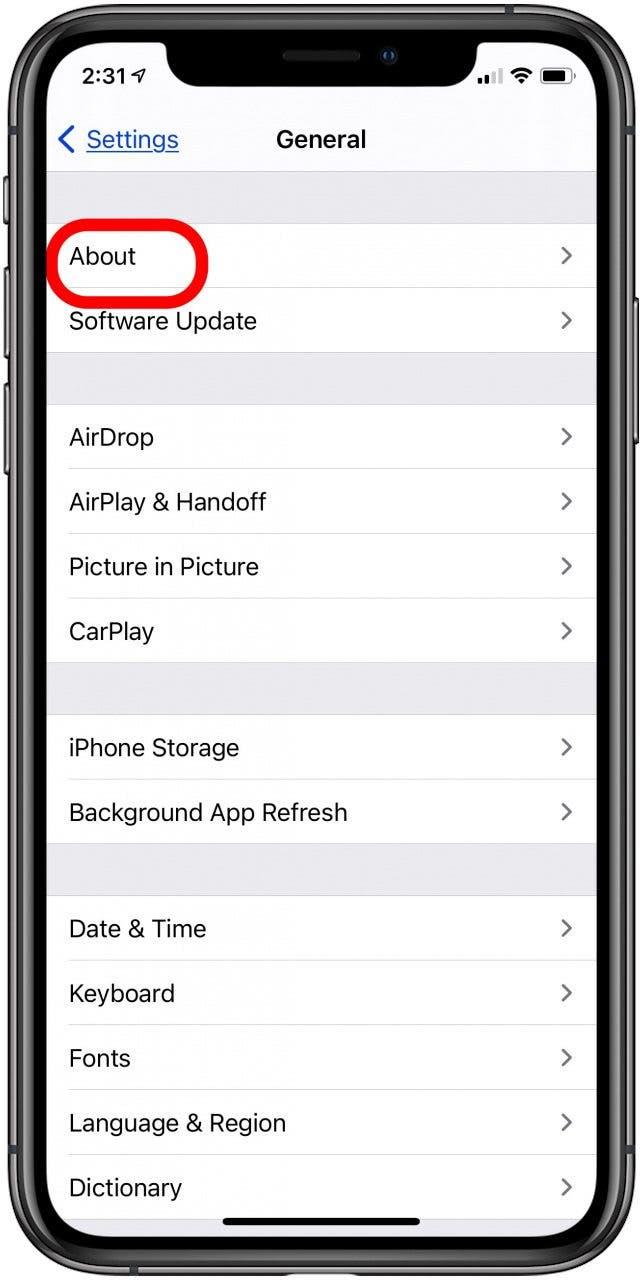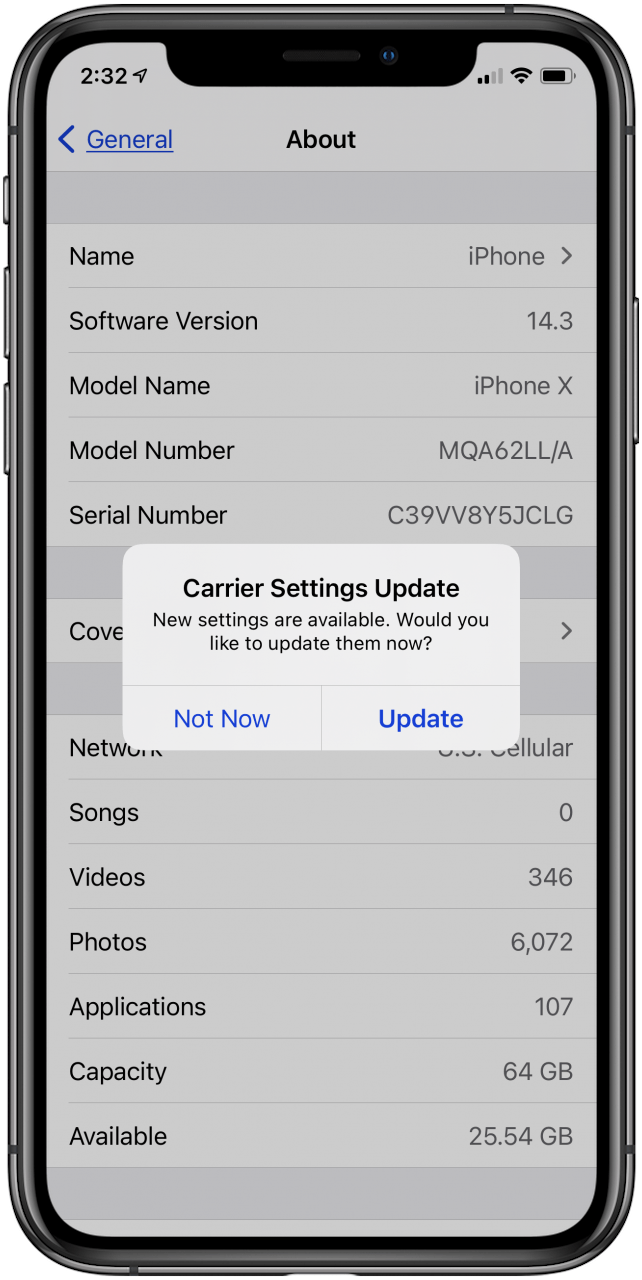Oavsett vilken mobiloperatör du använder (Verizon, TFW, Sprint, T-Mobile, AT&T, etc.) behöver du uppdatera operatörsinställningarna då och då. Det är viktigt att uppdatera operatörsinställningarna på din iPhone eftersom det gör det möjligt för din mobiloperatör att uppdatera ditt nätverk, förbättra prestanda och lägga till nya funktioner. Vi går igenom vad en uppdatering av operatörsinställningarna innebär och hur du uppdaterar till nya operatörsinställningar på din iPhone.
Vi har gått igenom hur du uppdaterar till den senaste iOS och hur du säkerhetskopierar din iPhone till iCloud. För fler handledningar om hur du uppdaterar din programvara, appar och operatörsinställningar, kolla in vårt kostnadsfria Dagens tips.
 Upptäck din iPhones dolda funktionerFå ett dagligt tips (med skärmdumpar och tydliga instruktioner) så att du kan bemästra din iPhone på bara en minut om dagen.
Upptäck din iPhones dolda funktionerFå ett dagligt tips (med skärmdumpar och tydliga instruktioner) så att du kan bemästra din iPhone på bara en minut om dagen.
Vad är iOS-operatörsinställningar & Varför behöver de uppdateras?
Vad är en operatörsuppdatering? En uppdatering av operatörsinställningar för din iPhone är inte samma sak som en iOS-uppdatering. Apple släpper iOS-uppdateringar som lägger till nya funktioner och inställningar. Uppdateringen av operatörsinställningar kommer däremot direkt från din mobiloperatör och innehåller mindre justeringar som säkerställer att ditt mobilnät fungerar så bra som möjligt och håller jämna steg med nya iPhone-funktioner.Det är också viktigt att uppdatera dina operatörsinställningar om du inte kan ansluta till ditt mobilnät eller data, eller om du ser «Söker» eller «Ingen tjänst» eller «Söker» på din iPhone eller iPad. Oavsett om du har TFW (TracFone Wireless eller Straight Talk), Verizon, Sprint eller någon annan operatör måste du uppdatera operatörsinställningarna med jämna mellanrum.
Enligt Apple kan «uppdateringar av operatörsinställningar låta din operatör uppdatera operatörsnätverket och relaterade inställningar för att förbättra cellulär nätverksanslutning och prestanda eller lägga till stöd för funktioner som VoLTE eller Wi-Fi Calling.» Om du är osäker på vad uppdateringen av operatörsinställningarna innebär och vill ha mer information innan du uppdaterar kan du kontakta din mobiloperatör för mer information.
Det finns inget att oroa sig för när det här popup-fönstret visas. Uppdatera bara dina operatörsinställningar när du ser popup-fönstret eller vid en mer lämplig tidpunkt. Till skillnad från iOS-uppdateringar är uppdateringar av operatörsinställningar inte kända för att ha buggiga problem eller problem som måste åtgärdas med fler och fler uppdateringar.
Hur man gör en iPhone Carrier Update
Om du ser följande popup-fönster på din iPhone trycker du bara på Uppdatera för att gå direkt till operatörsinställningarna och installera uppdateringen.
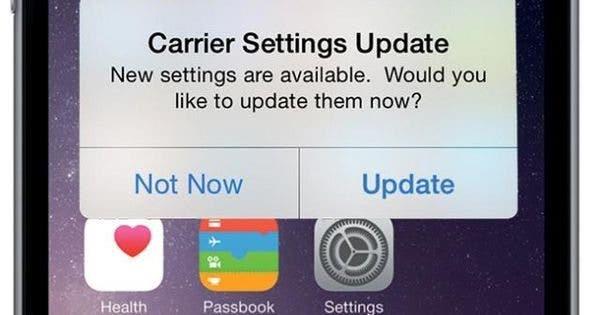
Om du väljer Inte nu kommer popup-fönstret så småningom tillbaka om du inte uppdaterar dina operatörsinställningar manuellt. I vissa fall uppdateras operatörsinställningarna automatiskt när ändringarna är ett krav; i sådana fall kommer telefonen automatiskt att uppdatera operatörsinställningarna och meddela dig. Om du avfärdade popup-fönstret och vill se till att dina operatörsinställningar är uppdaterade kan du göra så här för att uppdatera dem:
- Öppna appen Inställningar.
- Tryck på Allmänt.


- Tryck på Om.
- Om det finns en uppdatering av operatörsinställningarna som väntar på att installeras, tryck på Uppdatera. Om inte är du redan uppdaterad.


Uppdatering av operatörsinställningarna är ofarligt för enheten och nödvändigt för dess prestanda. Om du någonsin skaffar ett nytt SIM-kort måste du ladda ner operatörsinställningarna för din nya mobilleverantör. Men oroa dig inte, det är en smärtfri uppdatering och du kommer troligen inte att märka någon förändring alls. Läs nu om hur du ser om din iPhone är upplåst och vad det innebär.